엑셀이나 스프레드시트를 사용하시다 보면 전화번호처럼 앞자리에 ‘0’이 들어가는 숫자를 써야 하는데 이때 엑셀에서는 이 숫자’0’을 인식하지 못하고 지워버리고 맙니다. 이럴 때 앞자리에 ‘0’이 들어가는 전화번호와 같은 010 숫자를 다 보이게 쓸 수 있는 방법에 대해서 오늘 소개하겠습니다.

▶ 문제점
우리가 기본적으로 숫자를 적을때도 당연히 앞에 숫자 0을 있는 경우는 특별히 자리를 표시할 때입니다. 그래서 엑셀이나 스프레드시트에서도 숫자 0에 대해서 기본적으로 맨 앞자리에 올 때는 표시하지 않습니다. 하지만 010과 같은 핸드폰 번호를 써야 할 때는 꼭 맨 앞자리에 0이 써져야 합니다.
▶ 해결방법
해결 방법은 생각보다 아주 간단합니다. 위의 문제점에서도 언급한 것처럼 숫자0으로 인식해서 표시하지 않는 다면 이것을 텍스트로 인식하게 만들어 맨 앞자리에 0을 보이게 합니다.
서식 - 숫자 - 일반텍스트 이렇게 지정을 하면 아주 간단하게 010이 써지게 됩니다.
(서식은 Ctrl + 1 단축키를 사용하면 빠르게 들어가 집니다.)
이 방법 이외에도 숫자 0을 쓰기 전에 ‘ 표시를 하는 것입니다. ‘ 표시는 하면 숫자 0이 맨 앞에 표시가 될 수 있게 합니다. 엑셀이나 스프레드시트가 숫자 0이 아니라 문자로 인식하게 만들면 아주 간단하게 010을 쓸 수 있게 되는 것입니다.
▶ 사용방법
1) 전체적으로 010과 같은 맨 앞에 숫자 0을 써야 할 때는 서식에서 텍스트로 바꿔주는 것이 편리합니다.
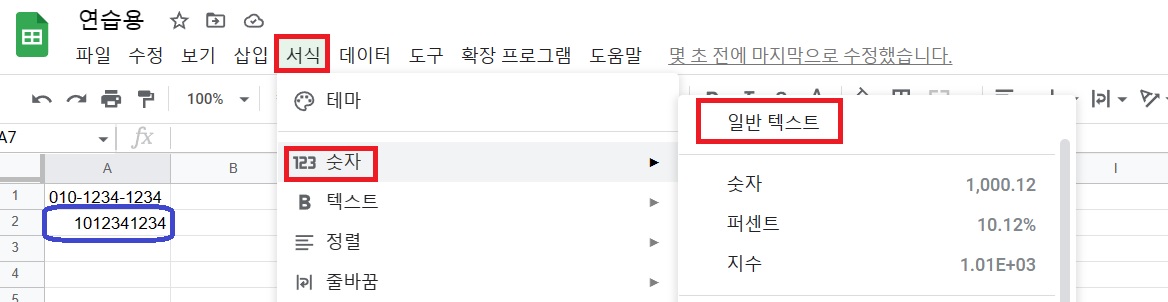
2) 간단하게 1~2번 정도 숫자 0을 맨 앞자리에 쓸 때는 ‘표시를 쓰고 작성하면 빠르고 간편하게 바꿀 수 있습니다.

'공부생활' 카테고리의 다른 글
| 지구와 달 사이의 거리 384,400 킬로미터 (0) | 2023.04.11 |
|---|---|
| 고려시대왕 순서 태혜정광경성목 (0) | 2023.04.09 |
| 서울지하철의 적자 문제 무임승차 연령 상한으로 해결하자 (0) | 2021.09.15 |
| 북한인권문제에 대한 생각 (0) | 2021.09.14 |
| 청소년 금융교육 - 학교의 주식. 펀드. 가상화폐에 대해 조기 금융교육 (0) | 2021.09.13 |

댓글